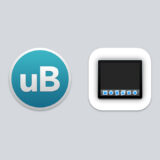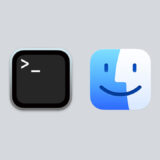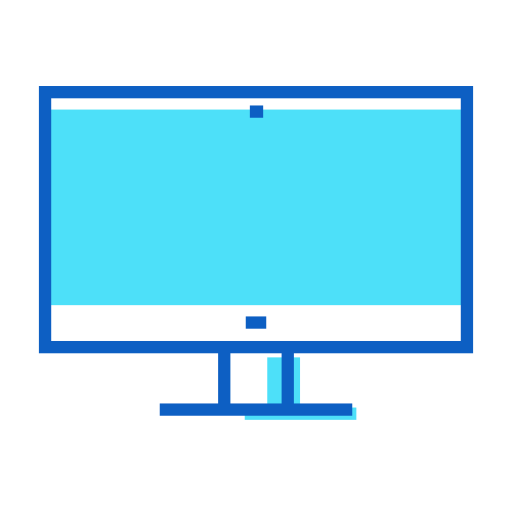
macOS Monterey以降ではモニターが対応しているならば一部のMacでAdaptiveSyncの利用が可能となっている。
これによりリフレッシュレートがコンテンツに応じて可変し、動画再生時やゲームにおいてスタッタリング(カクツキ)やティアリングを抑えた表現が可能となる。
なお、Apple側はこの可変リフレッシュレート機能を「AdaptiveSync」と呼んでいるが、実質的にこれはVESAがAMDの「FreeSync」を標準化したものであるため、AdaptiveSync=FreeSyncという認識で問題ない。
この「AdaptiveSync(FreeSync)」についての詳細は既に多くのメディアやブログで取り上げられているためここでは省き、今回はMac StudioとFreeSync対応モニターLG 27UP850-Wとの組み合わせにおいてのFreeSyncの挙動をまとめておきたい。
AdaptiveSync(FreeSync)を利用できるMacと利用要件
AdaptiveSyncをサポートするMacはAppleのサポートサイトに載っているが、一応ここにも載せておこう。
- Apple シリコン搭載の Mac
- Intel 搭載の以下のいずれかのモデルの Mac
- MacBook Pro (13-inch, 2020, Four Thunderbolt 3 ports)
- MacBook Pro (16-inch, 2019)
- MacBook Air (Retina, 13-inch, 2020)
- iMac (Retina 5K, 27-inch, 2020)
- Radeon Pro MPX Module (W5500X、W5700X、W6800X、W6900X、W6800X Duo のいずれか) を取り付けた Mac Pro (2019)
また、上記AdaptiveSync対応Macであっても対応する接続方法はUSB-C Alt Modeを介したUSB-Cケーブル及びThunderboltケーブルによる接続かUSB-C>DisplayPort変換ケーブルによる接続のみであり、例えばHDMIケーブルやUSB-C>HDMI変換ケーブルでは機能しないので注意しよう。
ただ、管理人の環境では何故かUSB-C Alt Mode対応のUSB-Cケーブルで接続してもAdaptiveSyncが有効に出来なかったため、USB-C>DisplayPort変換ケーブルでMac Studioとモニターを接続している。
MacでのAdaptiveSyncの有効化方法
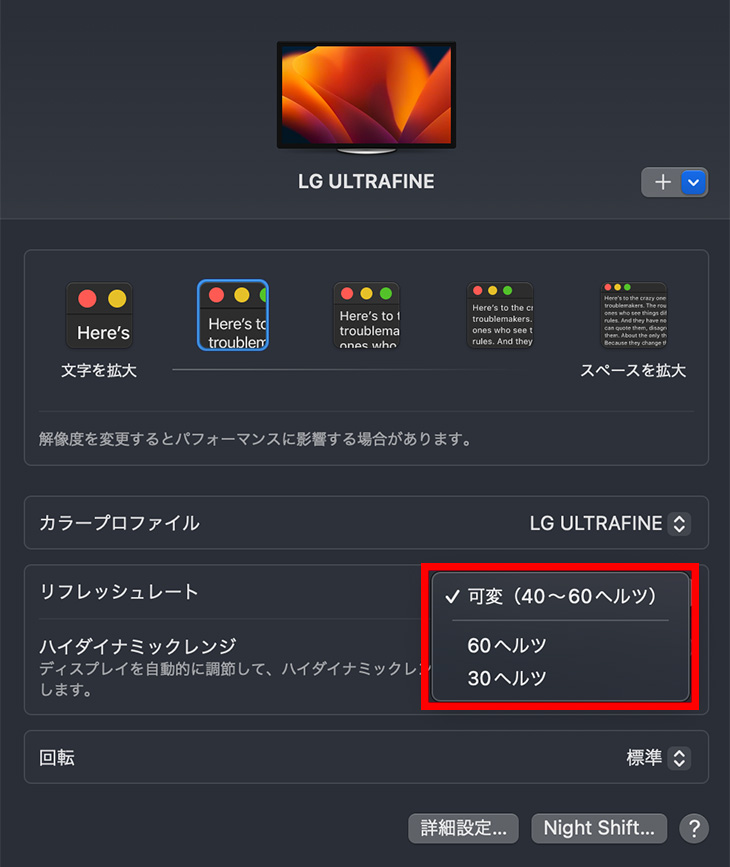
AdaptiveSyncに対応するMacとモニター及びケーブルを使用しているならばモニター側でFreeSyncをオンにしたあと、macOSのシステム環境設定の「ディスプレイ」の項目にある「リフレッシュレート」の項目から「可変」を選べばAdaptiveSyncが有効になる。
なお、AdaptiveSyncを有効にする際、モニターによっては画面が数度暗転する場合がある。
LG 27UP850-WでのFreeSyncの挙動
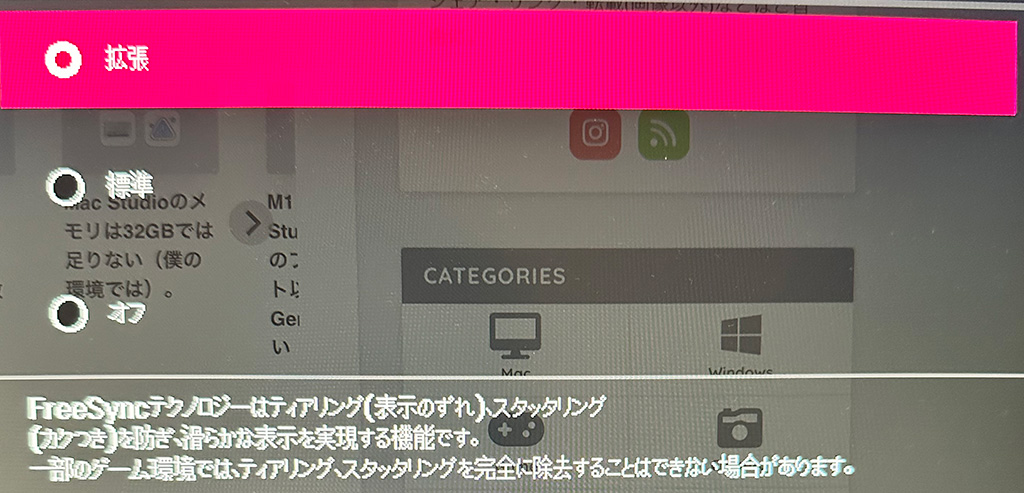
管理人が使用しているLG 27UP850-WではFreeSyncの設定において「標準モード」と「拡張モード」を選べるが、この標準モードと拡張モードについての説明がマニュアルやネット上においても詳細な説明がなかったため、実際に標準モード・拡張モードをそれぞれ試してみた。
なお、LG 27UP850-WでのFreeSyncの設定項目は「設定」>「画質」>「ゲーム機能設定」の項目に存在する。
FreeSync標準モード
まずはFreeSync標準モードから。
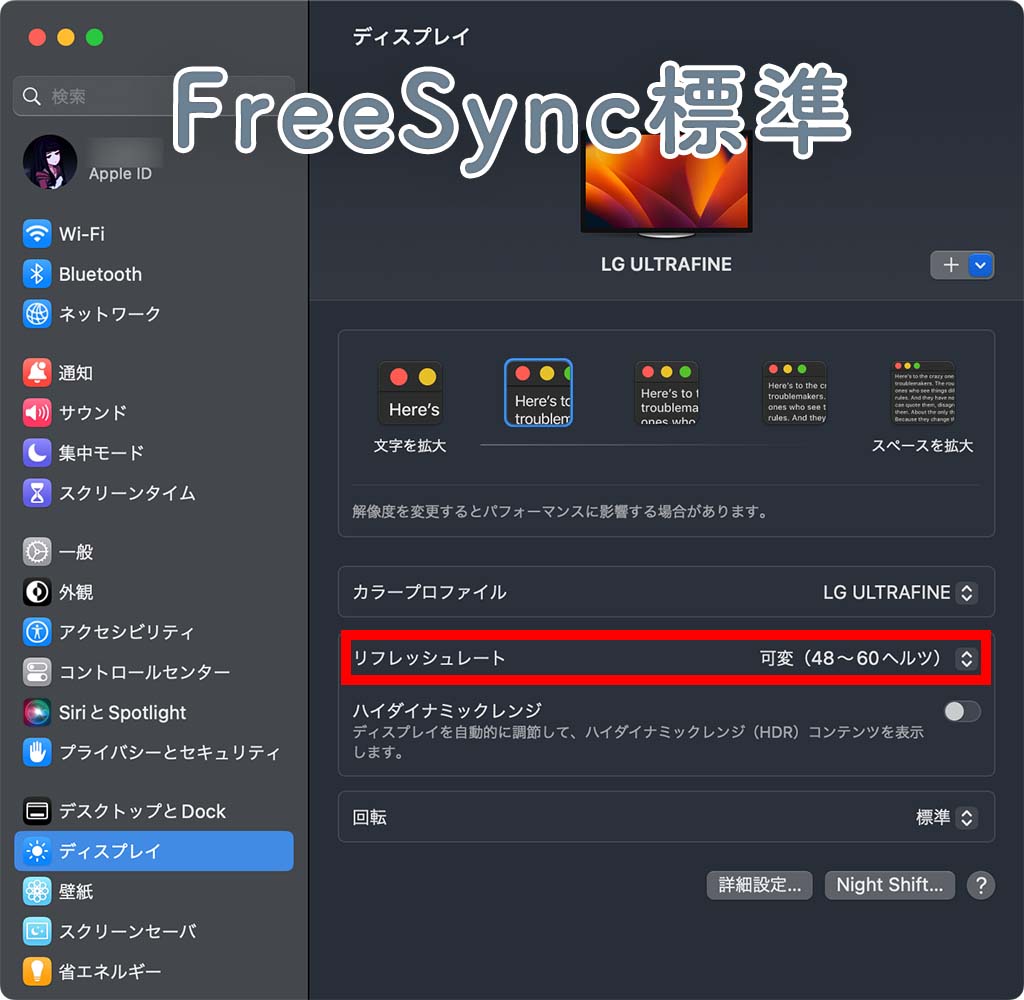
FreeSync標準モードの場合、macOS側のリフレッシュレートの項目は「可変(48〜60ヘルツ)」となっていた。
なお、FreeSync標準モードでリフレッシュレートを可変にする際に画面が一度だけ暗転したが、一度可変に切り替わったあとは特に不具合は発生していない。
FreeSync拡張モード
続いてFreeSync拡張モード。
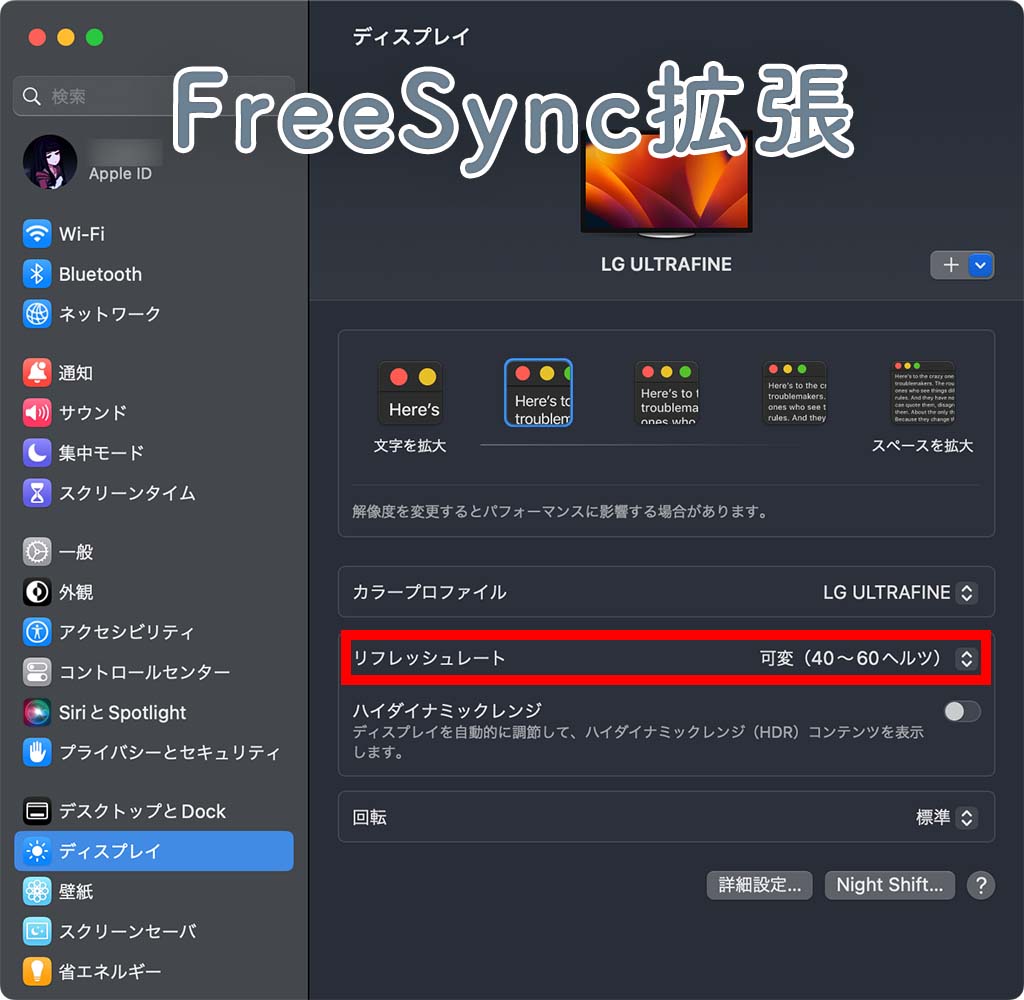
FeeSync拡張モードの場合、macOS側のリフレッシュレートの項目は「可変(40〜60ヘルツ)」となっており、可変するリフレッシュレートの幅が標準モードより広がっている。
また、FreeSync拡張モードでリフレッシュレートを可変にする際は標準モードと違って二度ほど画面が暗転したため、何か複雑な処理が走ったのかもしれない。
とはいえ拡張モードでも一度可変に切り替わったあとは標準モードと同様に特に不具合は発生していない。
LGモニターでFreeSyncを利用する場合、「標準」と「拡張」、どちらのモードを使うべきか
LGモニターでFreeSyncを利用する場合、標準と拡張、どちらを利用するべきか迷うかもしれないが、拡張モードで不具合が発生しないのであれば可変の幅が広がる拡張モードの方がFreeSyncの効果は大きいだろうと思う。
ただ、僕は標準モードと拡張モード、双方のモードを長時間使用したが、僕の目では両者の違いは全く認識できなかったため、お好みで構わないと感じた。
将来的にはハイリフレッシュレートモニターでの検証も行いたい
今回は最大リフレッシュレート60HzのモニターでのAdaptiveSync(FreeSync)の検証になったが、僕は将来的にはハイリフレッシュレートのゲーミングモニターを購入し、PS5などのゲーム機はもちろん、Macもゲーミングモニターに接続して利用したいと考えているため、ハイリフレッシュレートのゲーミングモニターを購入したら改めてAdaptiveSyncについて検証したいと思っている。
ハイリフレッシュレートモニターであれば60Hzモニターより可変するリフレッシュレートの幅が遥かに広がるので今回より有用な検証となるだろう。